So zeichnen Sie auf einem Foto auf dem iPhone

Erfahren Sie, wie Sie auf einem Foto auf Ihrem iPhone zeichnen können. Unsere Schritt-für-Schritt-Anleitung zeigt Ihnen die besten Methoden.
Sobald Sie in die ganze Smart-Home- Stimmung geraten sind, möchten Sie unabhängig vom Anbieter der Waren auf jeden Fall den einen oder anderen Smart Plug haben. Smart Life-Stecker (von verschiedenen Hardwareherstellern) gehören zu den besten auf dem Markt, wenn man die tatsächliche Qualität und den Preis vergleicht. Es können jedoch von Zeit zu Zeit Probleme auftreten. Wenn Ihr Smart Life-Stecker nicht reagiert, nicht funktioniert oder nur langsam auf Befehle reagiert, sehen Sie sich die unten aufgeführten Schritte zur Fehlerbehebung für den Smart Life-Stecker an.
Inhaltsverzeichnis:
Warum funktioniert mein Smart Life Plug nicht?
Ihr Smart Life-Stecker funktioniert wahrscheinlich aus einem der folgenden Gründe nicht:
1. Stellen Sie sicher, dass der Smart Plug mit Smart Life kompatibel ist
Es gibt so viele kostengünstige intelligente Geräte, die von China nach Europa und in die USA vordringen. Viele von ihnen werden für die Zusammenarbeit mit Begleit-Apps wie Smart Life beworben und können in Google Assistant oder Amazon Alexa integriert werden.
Und tatsächlich funktionieren die meisten von ihnen mit einigen Begleit-Apps, die im Play Store erhältlich sind. Die Smart Life-App finden Sie hier . Was nicht bedeutet, dass das von Ihnen verwendete Gerät mit Smart Life funktioniert. Manchmal gehen Dinge unpraktisch in der Übersetzung verloren.
Sie sollten die Spezifikationen überprüfen, um sicherzustellen, dass das Gerät tatsächlich unterstützt wird. Sie können auch den QR-Code auf der Verpackung scannen und sehen, ob die Smart Life-App das Gerät erkennt. Das ist der erste Schritt zur Fehlerbehebung bei Smart Life Steckern.
2. Aktualisieren Sie die Firmware und überprüfen Sie die Zeitzone
Wenn der Smart Plug unterstützt wird und Sie ihn der Smart Life-App hinzufügen konnten, aber nicht reagiert, stellen Sie sicher, dass Sie die Firmware aktualisieren und die genaue Zeitzone einstellen. Beides ist in der Smart Life App möglich. Der Nachteil einiger Low-Budget-Smart-Plugs ist die Tatsache, dass der Hersteller den Software-Support ziemlich schnell einstellt.
So aktualisieren Sie die Geräte-Firmware und stellen die Zeitzone in Smart Life ein:
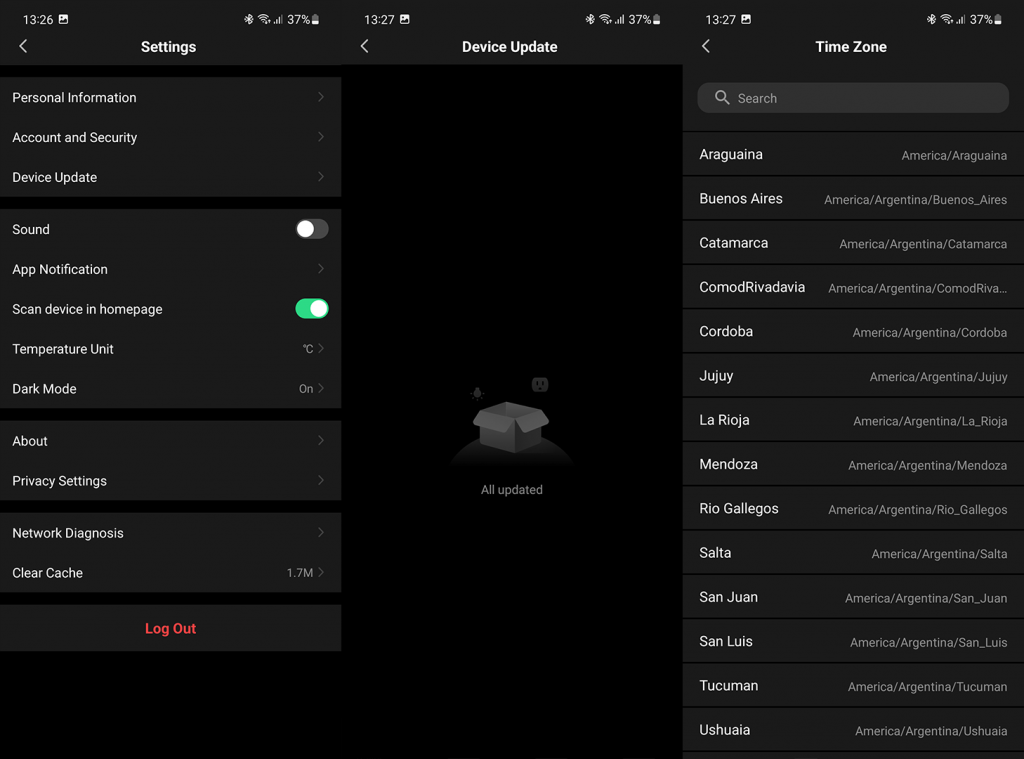
3. Überprüfen Sie das Netzwerk
Die Netzwerkprobleme sind oft der Hauptgrund, warum intelligente Geräte nicht wie beabsichtigt funktionieren. Und Probleme werden nicht immer durch ein schwaches Wi-Fi-Signal verursacht und selten, weil Ihre Steckdose und Ihr Smartphone mit unterschiedlichen Netzwerken (SSIDs) verbunden sind. Die beiden wiederkehrenden Dinge, in die wir geraten sind, sind entweder das nicht unterstützte Wi-Fi-Frequenzband oder ein IP-Konflikt und ein überlastetes Netzwerk.
Sie können Ihren Router jederzeit zurücksetzen, ihn näher heranbringen und nach Verbesserungen suchen. Außerdem unterstützen die meisten Smart Life-Geräte nur das 2,4-GHz-Band und das 5-GHz-Band wird es nicht schneiden. Wenn sich der Smart Life Smart Plug schließlich nicht mit einem Netzwerk verbinden lässt, versuchen Sie, einige andere Geräte zu trennen, und versuchen Sie es erneut. Es ist wichtig, dass sich das Gerät mindestens einmal verbindet. Danach sollte es funktionieren.
4. Richten Sie Ihre intelligente Steckdose von Grund auf neu ein
Schließlich besteht der beste Schritt zur Fehlerbehebung bei Smart Life-Steckern darin, das Gerät von Grund auf neu einzurichten. Stellen Sie einfach sicher, dass Sie es zuerst aus der Liste der Geräte entfernen. Wenn Sie Google Home oder Smart Things verwenden, löschen Sie den Stecker auch dort.
Setzen Sie danach den Smart Plug zurück. Das Verfahren kann unterschiedlich sein, aber normalerweise müssen Sie den Netzschalter 6-10 Sekunden lang gedrückt halten, bis die LED-Anzeige zu blinken beginnt.
Danach können Sie Smart Life öffnen und ein neues Gerät hinzufügen. Stellen Sie sicher, dass Drahtlos-, Bluetooth- und Ortungsdienste auf Ihrem Smartphone aktiviert sind. Dies ist nur erforderlich, bis Sie das Gerät hinzufügen.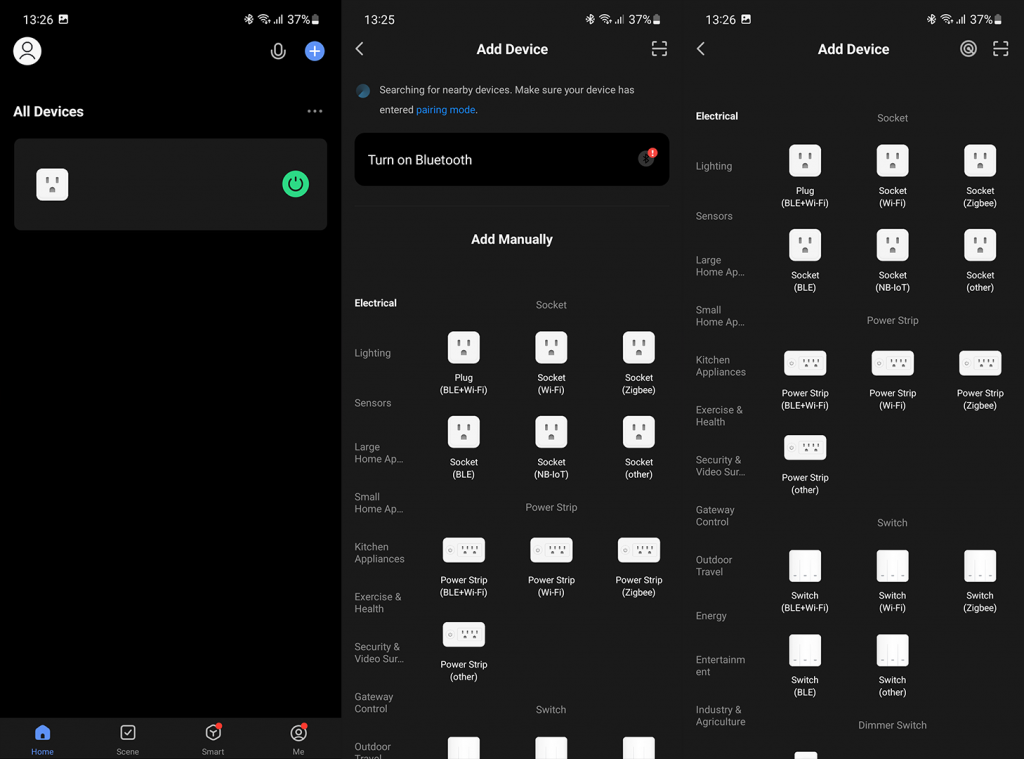
Das sollte es tun. Vielen Dank für das Lesen und stellen Sie sicher, dass Sie uns Ihre Gedanken oder alternativen Schritte zur Fehlerbehebung mitteilen. Sie können dies im Kommentarbereich unten tun.
Wenn auf Ihrem Mobilgerät ein aktives VPN oder eine Ad-Guard-Software installiert ist, schalten Sie diese aus, wenn Sie Ihren Smart Life Plug mit Ihrem WLAN-Netzwerk verbinden.
Das VPN maskiert Ihre IP-Adresse und erkennt keine neuen Geräte, die mit dem Router verbunden sind.
Deaktivieren Sie das VPN und starten Sie das Gerät neu, um Ihre Netzwerkverbindung zu aktualisieren; Versuchen Sie nach dem Neustart Ihres Telefons, den Stecker anzuschließen.
Auch hier kann ein Adblocker oder Ad Guard die gleiche Wirkung haben wie ein VPN. Wenn auf Ihrem Gerät ein Ad Guard installiert ist, schalten Sie ihn vorübergehend aus, um Ihren Smart Life Plug zur App hinzuzufügen.
Erfahren Sie, wie Sie auf einem Foto auf Ihrem iPhone zeichnen können. Unsere Schritt-für-Schritt-Anleitung zeigt Ihnen die besten Methoden.
TweetDeck ist eine App, mit der Sie Ihren Twitter-Feed und Ihre Interaktionen verwalten können. Hier zeigen wir Ihnen die Grundlagen für den Einstieg in TweetDeck.
Möchten Sie das Problem mit der fehlgeschlagenen Discord-Installation unter Windows 10 beheben? Wenden Sie dann die angegebenen Lösungen an, um das Problem „Discord kann nicht installiert werden“ zu beheben …
Entdecken Sie die besten Tricks, um zu beheben, dass XCOM2-Mods nicht funktionieren. Lesen Sie mehr über andere verwandte Probleme von XCOM2-Wotc-Mods.
Um den Chrome-Fehler „chrome-error://chromewebdata/“ zu beheben, nutzen Sie erprobte Korrekturen wie das Löschen des Browsercaches, das Deaktivieren von Erweiterungen und mehr.
Einer der Vorteile von Spotify ist die Möglichkeit, benutzerdefinierte Wiedergabelisten zu erstellen und das Bild der Wiedergabeliste anzupassen. Hier ist, wie Sie das tun können.
Wenn RCS bei Samsung Messages nicht funktioniert, stellen Sie sicher, dass Sie lokale Daten von Carrier-Diensten löschen, deinstallieren Sie die Updates oder versuchen Sie es mit Google Messages.
Beheben Sie den OpenGL-Fehler 1282 (Ungültiger Vorgang) in Minecraft mit detaillierten Korrekturen, die im Artikel beschrieben sind.
Wenn Sie sehen, dass der Google Assistant auf diesem Gerät nicht verfügbar ist, empfehlen wir Ihnen, die Anforderungen zu überprüfen oder die Einstellungen zu optimieren.
Wenn Sie DuckDuckGo loswerden möchten, ändern Sie die Standardsuchmaschine, deinstallieren Sie die App oder entfernen Sie die Browsererweiterung.

![BEHOBEN: Discord-Installation in Windows 10 fehlgeschlagen [7 einfache Lösungen] BEHOBEN: Discord-Installation in Windows 10 fehlgeschlagen [7 einfache Lösungen]](https://luckytemplates.com/resources1/images2/image-2159-0408150949081.png)
![Fix XCOM2-Mods funktionieren nicht [10 BEWÄHRTE & GETESTETE LÖSUNGEN] Fix XCOM2-Mods funktionieren nicht [10 BEWÄHRTE & GETESTETE LÖSUNGEN]](https://luckytemplates.com/resources1/images2/image-4393-0408151101648.png)





